ISSO ISSO CP8811SE. Manual de configuração e instalação física. Módulo de automação e telemetria
|
|
|
- Sabina Fialho Malheiro
- 6 Há anos
- Visualizações:
Transcrição
1 Automação e telemetria CP8811SE Módulo de automação e telemetria Manual de configuração e instalação física Este DMI é uma ferramenta completa de automação, medição e telemetria de processos e de consumo, com a finalidade de auxiliá-lo na gestão de sua produção ou consumo de água, gás ou qualquer outro item capaz de ser contado, seja da sua indústria, comércio ou residência. Desenvolvido e fabricado pela ISSO Telecom LTDA, este equipamento é voltado à automação e telemetria de processos, coletando dados e apresentando inúmeras possibilidades referentes ao local onde esteja instalado, proporcionando telemetria local ou remota de forma simples e prática. Este modelo destina-se principalmente à contagem de pulsos de alta frequência, além de possuir saídas a relé para aplicações de controle local ou remoto. Também conta com entradas digitais que podem monitorar qualquer sensor do mercado com estado NA/NF. ISSO Desta forma, sua versatilidade muda completamente suas aplicações, podendo ser utilizado nas mais variadas situações. Este DMI já conta com interface web embarcada (supervisório integrado) e possui conexão Ethernet (LAN RJ45) nativa, além de contar com a plataforma de programação online (PPO) da ISSO, proporcionando facilidade e praticidade na elaboração de qualquer projeto que demande automação e telemetria remota. Pág. 1
2 Sumário Considerações importantes sobre seu DMI... 3 Apresentação geral do equipamento... 4 Características físicas... 5 Primeiro acesso e ativação do DMI... 6 Acessando a interface embarcada do DMI Configurando manualmente o endereço IP de seu DMI Indicação de ligação física das entradas contadoras de pulso Acessando dados na nuvem através do DMI Acessando dados na nuvem através da sua conta na ISSO Alterando taxas e tarifas no DATALOG Erros, possíveis causas e soluções Considerações finais Termo de Garantia ISSO Pág. 2
3 Considerações importantes sobre seu DMI Todos os DMIs, independente do modelo, foram pensados, desenvolvidos e produzidos com a finalidade de serem utilizados para telemetria e comandos locais e remotos através de rede Ethernet, utilizando navegadores de internet e dispensando qualquer software supervisório específico. Como determinadas funções do DMI estão intrinsecamente ligadas a necessidade de conexão com internet, não indicamos o uso do DMI em qualquer projeto que não contemple conectividade do DMI com a internet, sob risco do DMI vir a deixar de executar funções básicas as quais se destina. Importância do SD Card O SD Card que acompanha o DMI é tão importante para o DMI como o HDD (Hard Disk Drive) é para os computadores. Todo o sistema embarcado, interface web, configurações de rede e tarefas (programas autônomos para DMI), que garantem boa parte de seu funcionamento, estarão armazenados no SD Card. Em quaisquer casos que o DMI esteja transmitindo dados coletados para sua conta na ISSO, e por algum motivo a conexão com a internet cair, o DMI passará a armazenar estes dados no SD Card como contingência. Assim que retomada a conexão o DMI transmitirá os dados automaticamente. OBS.: Não formate o SD Card antes da ativação de seu DMI. OBS.: O SD Card é considerado um insumo de uso regular, portanto, não está coberto pela garantia. Em caso de danos o mesmo deve ser substituído pelo usuário, com os custos por sua conta. Importância da conexão com internet para o DMI Como citado acima, os dados armazenados no SD Card são responsáveis pelo correto funcionamento do DMI. Uma vez ativo e conectado à internet o DMI manterá em sua conta na nuvem (na ISSO) um backup destes dados. ISSO Se por algum motivo o SD Card tiver seus dados corrompidos o DMI irá formatar o SD Card de forma automática e baixar os dados corretos novamente. Caso o DMI estiver sendo utilizado de forma offline e o SD Card corromper, seu DMI simplesmente irá parar de funcionar. Para que ele volte a ter as funções restauradas você deverá, de alguma forma, conectar o DMI a internet. Caso necessário, poderá contatar nosso suporte. Pág. 3
4 Apresentação geral do equipamento DMI CP8811SE Aplicações indicadas e funcionalidades Medição de consumo de água em tempo real (recebendo sinais de hidrômetros pulsados); Medição de consumo de gás em tempo real (recebendo sinais de medidores pulsados); Monitoramento e telemetria de produção; Divisão de custos em redes de água e gás em condomínios ou empresas; Precificação de produção em tempo real; Taxa de integralização: logs gerados a cada 5 segundos online e a cada 5 minutos offline; Telemetria remota simples e prática de funcionamento de máquinas e equipamentos; Simulação de faturas em moeda corrente, como prévia de custos; Geração de gráficos para gerenciamento; Envio de mensagens de alertas na plataforma da ISSO (configuráveis); Envio de mensagens de alertas via (gratuito, limite padrão de 500 mensagens mensais, limite configurável); Envio de mensagens de alertas via SMS (R$ 0,50 por mensagem, fatura pós-paga, limite padrão de 500 mensagens mensais, limite configurável); Indicado para quaisquer aplicações de automação residencial, comercial ou industrial; Possibilidade de expansão de projeto de forma muito prática, bastando adicionar mais DMIs ao projeto; Sistema de tarefas (programáveis) autônomas capaz de executar das mais variadas funções; Sistema de dados coletados armazenados na conta do usuário na nuvem, proporcionando acesso a medições, gráficos e relatórios de qualquer local a qualquer momento. Entre outras inúmeras possibilidades com seu DMI. Pág. 4
5 Características físicas I B H C D E F G A Descrição física A: Bornes para entrada de sinais de pulsadores, como hidrômetros, medidores de gás, encoders, etc. As entradas podem receber e contar, sem margem de erro, até 1000 pulsos por segundo. B: Etiqueta de identificação do seu DMI. C: Bornes de saídas a relé estado NA, das portas nomeadas de 1 a 7 com um COMUM a todas as saídas. D: Entrada de tensão 12V para alimentação do DMI, deve ser utilizada no mínimo uma fonte 12V 1A, e nunca mais ou menos de 12V, sob o risco de danificar o DMI. Fonte inclusa. E: LED indicador de status do DMI (se o LED estiver ligado, o DMI estará ligado). F: Conexão de rede Ethernet LAN - RJ45. G: Slot para SD Card, suporta SD Card até 32GB (acompanha cartão de 8GB). H: Botão REINICIAR, ao ser pressionado faz com que o DMI reinicie. I: Borne de saída a relé, porta nomeada como 0, sendo estado NA e NF com COMUM individual. Especificações técnicas Gabinete de plástico PLA fabricado com tecnologia de impressão 3D; Modelo de gabinete com furos oblongos para fixação de sobrepor; Medidas compactas (194x142x57mm); 8 saídas digitais (relé); 8 entradas digitais; Alteração do estado das entradas de "0" para "1" ocorrerá de 5V a 12V, padrão PNP; 11 entradas para contador de pulsos (até 1kHz); Plataforma de programação online totalmente gratuita; Acesso web integrado (interface personalizável pelo usuário); Suporta visualização de mais de 100 câmeras IP na interface de acesso (ideal para centralização de monitoramento); Comunicação entre todos o módulos da linha DMI via protocolo TCP/IP, onde cada DMI pode ser uma expansão de outro, local ou remotamente instalado; Tensão de alimentação 12V 1A; Bateria interna para manutenção do relógio em tempo real; Processador Cortex-M3; Grau de proteção IP30; Temperatura máxima de trabalho: 60 ºC. Pág. 5
6 Primeiro acesso e ativação do DMI Acesso via internet Acesso via rede local Fonte 12V Visão geral de como você deve ligar seu DMI O DMI não requer nenhum software específico para seu acesso, por ser um servidor WEB. Basta utilizar seu navegador de internet, como Google Chrome, Mozilla Firefox, Safari, etc. Não oferecemos suporte aos navegadores Internet Explorer e Microsoft Edge. Não é necessário efetuar qualquer configuração de rede para a ativação de seu DMI, pois o mesmo irá automaticamente detectar as configurações da rede ao qual está conectado. Ativação do seu DMI Para iniciar o processo de ativação do DMI, primeiro acesse e entre na aba de Suporte. Nesta aba, clique em Ativar DMI na categoria Equipamento e em seguida em Clique aqui para ativar! Você também pode iniciar a ativação acessando diretamente o link: Pág. 6
7 Você encontrará a seguinte página, onde será solicitado o número serial de 12 dígitos do seu DMI, o qual pode ser encontrado na parte superior do equipamento, como demonstrado anteriormente na aba de Suporte. OBS: O DMI só será ativado caso o mesmo estiver conectado a uma rede com internet. Caso contrário, uma mensagem de erro semelhante a esta aparecerá: Certifique-se de que o DMI possui conexão com a internet e digite novamente o nº serial. OBS: Caso ocorra algum erro como "Não encontramos nenhum DMI com este nº serial", verifique se você digitou corretamente o serial contido na etiqueta. Caracteres como "O" e "0", "I" e "1" podem ser facilmente confundidos. Após inserir os 12 dígitos corretamente, será necessário que você efetue login em sua conta na ISSO, clicando em Já tenho cadastro e quero usá-lo para ativar meu DMI. Caso ainda não tenha uma conta na ISSO, você poderá criar um cadastro através da opção Ainda não criei meu cadastro. Pág. 7
8 Digite seu e senha e faça login. Em seguida, irá aparecer uma tela com o número de série do DMI, informando que ele foi ativado com sucesso. Por padrão, a opção Instalar configurações e tarefas padrão para este modelo de DMI já vem habilitada. Clique, então, em Ativar. Feito isso, seu DMI estará ativado com sucesso em sua conta. Depois de feita a ativação, clique na mensagem Clique aqui para acessar o DMI na sua rede privada, como visto na imagem a seguir: A seguir, insira seu usuário e senha. Por padrão, ambos são "admin", sem aspas. Pág. 8
9 Em seguida, aparecerá a mensagem DMI conectado com sucesso à nuvem. Aguardando sincronização das tarefas e da interface. Caso ocorrer qualquer erro de sincronização, siga o aviso descrito na tela de erro. Em caso de dúvidas, contate nossa equipe de suporte em Aguarde alguns minutos enquanto o equipamento sincroniza as configurações iniciais com a nuvem. Após a sincronização, a interface padrão será automaticamente carregada conforme abaixo: Esta interface estará embarcada no DMI e apresentará páginas para telemetria e manipulação das saídas a relé, e outra página que o levará a um link para os dados armazenados na nuvem da sua conta da ISSO, que estarão disponíveis na sessão Datalog. Assim que seu DMI começar a enviar dados para nuvem serão criados automaticamente relatórios com gráficos e resumo de consumo para cada entrada do DMI. Exemplo: Se estiver desmembrando consumo de água de um condomínio serão criados 11 relatórios, um para cada entrada correspondente. Estes relatórios poderão ser editados, alterando nomes, etc, para facilitar o gerenciamento. OBS: Caso queira efetuar manualmente a configuração de rede de seu DMI, consulte a página 12. No entanto, recomendamos o método automático de configuração via DHCP. Pág. 9
10 Acessando a interface embarcada do DMI Para acessar a interface embarcada do DMI após sua ativação, será necessário descobrir o endereço IP que lhe foi configurado. Para descobrir o endereço IP, primeiro acesse e em seguida efetue login em sua conta na ISSO. OBS: É possível configurar manualmente o endereço IP de seu módulo DMI. Para mais instruções, consulte a página 12. Digite seu e senha e faça login, semelhante ao processo de ativação. Em seguida, será apresentada a seguinte tela. Acesse, então, a página Módulos, onde você poderá buscar os módulos DMI cadastrados em sua conta. Nesta página, certifique-se de que a opção Ativo está marcada em Status e então clique em Buscar. Em seguida, encontre o módulo DMI desejado e acesse sua respectiva página. Pág. 10
11 Ao acessar seu módulo DMI, será apresentada uma página semelhante a seguinte: O endereço IP de seu DMI se encontrará nesta página, como destacado acima. Agora, você poderá acessar seu DMI digitando seu endereço IP na barra de endereço de seu navegador de internet, como Google Chrome, Mozilla Firefox e Safari. Ao acessar o DMI utilizando o navegador de internet, você terá acesso à interface de telemetria e parametrização embarcada. A primeira tela apresentará páginas de visualização das grandezas medidas em tempo real, além de páginas de manipulação de parâmetros para geração de amostras de harmônicas, deslocamento de onda, análise de kvar, parametrização para TCs e outras funções. Caso você queira configurar manualmente o endereço de IP de seu DMI, siga as instruções contidas na página a seguir. Pág. 11
12 Configurando manualmente o endereço IP de seu DMI Para alterar manualmente as configurações de IP de acordo com a sua rede, retire o SD Card do DMI e coloque-o em seu notebook/laptop ou computador para edição. OBS.: Não formate o SD Card antes da ativação de seu DMI. OBS.: O DMI deve estar DESLIGADO da energia elétrica para a remoção e inserção do SD Card. Depois de retirado o SD Card do DMI, acesse o SD Card em um computador. Você encontrará um arquivo nomeado config.txt na raiz do SD Card, este arquivo pode ser aberto com um bloco de notas. O arquivo config.txt contido no SD Card do DMI é conforme abaixo: IP=DHCP; Mascara=DHCP; Gateway=DHCP; DNS1= ; DNS2= ; #PortaHTTP=80; UsuarioHTTP=admin; SenhaHTTP=admin; Timeout=15; IP do DMI (DHCP recebe IP automático). Máscara da rede na qual o DMI está conectado (automático). Gateway da rede na qual o DMI está conectado (automático). O DNS primário para resolução de domínios na internet. O DNS secundário para resolução de domínios na internet. Porta interna padrão: 80. Usuário padrão para acesso ao equipamento: admin. Senha padrão para acesso ao equipamento: admin. Timeout geral do sistema para operações de rede (em segundos). OBS.: Caso não queira utilizar autenticação por usuário e senha, e queira acesso direto ao DMI, basta adicionar o símbolo # na frente de cada linha (usuário e senha). Caso queira alterar tanto o usuário quanto a senha, basta modificar a palavra admin em cada linha. Identificando e alterando as configurações de rede no Windows Caso você utilize o sistema operacional Windows, siga as seguintes instruções: Para descobrir a faixa de IP da sua rede no Windows, acesse o menu Iniciar e digite CMD. Abrirá uma tela preta como esta abaixo. Nela, digite: ipconfig e aperte ENTER. Algumas informações irão aparecer conforme a rede que seu computador está conectado. Deve-se observar o IPV4, máscara de sub-rede e gateway. OBS.: O DMI deve estar na mesma faixa que a rede, ou seja, NÃO pode ter o mesmo IP que o computador. Pág. 12
13 Menu iniciar ipconfig no Windows Exemplo: Esta imagem é um exemplo de configuração de rede de um computador. A configuração CORRETA do arquivo config.txt deve ter a mesma numeração conforme a imagem acima, com exceção do último número do endereço IPV4, o qual deve ser diferente do número de endereço de seu computador. No exemplo acima, o último número é "121". Logo, no arquivo config.txt, este último número obrigatoriamente deve ser diferente de "121", além de ser diferente do último número do gateway. Você terá a opção de utilizar qualquer número entre "1" e "254". Na página a seguir, se encontram as instruções para configurações manuais de endereço IP para o sistema operacional macos. Na página 15 encontram-se as figuras do arquivo config.txt e o arquivo alterado conforme as configurações da rede. Pág. 13
14 Identificando e alterando as configurações de rede no macos Caso você utilize o sistema operacional macos, siga as seguintes instruções: Para descobrir a faixa de IP da sua rede no macos, clique no botão da rede na parte superior e clique em Preferências e em seguida em Avançado. Preferências de rede Rede avançado Configurações de rede Deve-se observar o endereço IP, máscara de sub-rede e roteador (gateway). O DMI deve estar na mesma faixa que a rede, ou seja, não pode ter o mesmo IP que o computador. Na próxima página encontram-se as figuras do arquivo config.txt e o arquivo alterado conforme as configurações da rede. Pág. 14
15 config.txt padrão config.txt alterado conforme a rede Neste caso, foi designado o IP A máscara e gateway devem ser os mesmos da sua rede. Para retirar a solicitação de usuário e senha basta colocar o símbolo # na frente de cada linha. Caso precise alterar a porta HTTP, remova o símbolo # da frente da frase e altere o valor da porta para o que necessitar. Feito isto, basta salvar o arquivo config.txt, recolocar o SD Card no DMI, ligá-lo, conectá-lo a sua rede (em um roteador ou switch) e acessar o endereço de IP que você configurou para seu módulo DMI através de um navegador de internet, como Google Chrome, Mozilla Firefox is Safari. Ao acessar o DMI utilizando o navegador de internet, você terá acesso à interface embarcada para telemetria e manipulação das saídas a relé. Pág. 15
16 Indicação de ligação física das entradas contadoras de pulso O diagrama abaixo representa uma simulação com a ligação de hidrômetro, sendo o mesmo processo para qualquer outro equipamento que entregue uma saída pulsada para o DMI: COM Entradas digitais e saídas a relé CP811SE ISSO Entradas rápidas para contagem de pulsos de alta frequência Para troca do fusível de proteção das entradas, retire esta tampa GND 12V GND 12V OBS.: Caso possua mais hidrômetros ou outros pulsadores, repetir a ligação nas demais entradas Indicação das saídas a relé e entradas digitais Exemplo de um sensor de presença em uma das entradas digitais e da ligação das saídas a relé controlando uma lâmpada, como no seguinte exemplo: Repetir a ligação nas demais entradas que deseja usar OBS.: Sensores que não precisam de alimentação (como magnéticos), basta ligar a saída 12V e retornar na entrada desejada Repetir a ligação nas demais saídas que deseja usar. Saídas padrão NA, saída 0 é NA/NF Corrente máxima por saída não deve ultrapassar 1A COM Entradas digitais e saídas a relé CP811SE ISSO Rede elétrica Entradas rápidas para contagem de pulsos de alta frequência Para troca do fusível de proteção das entradas, retire esta tampa GND 12V GND 12V Pág. 16
17 Acessando dados na nuvem através do DMI Ao acessar o DMI e clicar na página dados na nuvem, você será direcionado ao DATALOG da sua conta na ISSO, onde serão armazenados todos os dados coletados pelo DMI e consolidados para visualização em gráficos, resumos, faturas, etc. Segue abaixo um exemplo da tela com leituras de uma das portas de entrada do DMI: Pág. 17
18 Acessando dados na nuvem através da sua conta na ISSO A sua conta na ISSO lhe dará acesso à PPO (Plataforma de Programação Online), onde poderá executar inúmeras alterações no seu DMI, programação, e editar a interface embarcada no DMI. Nesta sessão abordaremos como acessar os dados coletados pelo DMI e armazenados no DATALOG de sua conta na ISSO diretamente pela internet, sem acessar o DMI. Assim você poderá, por exemplo, alterar nomes de relatórios, configurar tarifas, e até mesmo mudar o visual dos gráficos e dados apresentados. Primeiramente, acesse o website da ISSO em e faça login em sua conta, clicando em Login e utilizando seu usuário e senha cadastrados, assim ganhará acesso à PPO conforme abaixo: Minha conta Clicando em Datalog você estará sendo direcionado para a sessão onde os dados coletados pelo seu(s) DMI(s) estarão sendo armazenados. Nesta sessão, você poderá alterar tarifas, nomear relatórios e gráficos de visualização, entre outras funções. Estará liberado para você um menu de ferramentas para quaisquer alterações possíveis, conforme a imagem abaixo. Pág. 18
19 Alterando taxas e tarifas no DATALOG Nesta sessão abordaremos a configuração de tarifas e taxas no DATALOG para aplicação em faturamento genérico, como água e gás, conforme instruções a seguir: Assim que estiver logado e acessado o DATALOG, você deve clicar em Configurações, e então em Faturamento no menu superior. Na nova aba, selecione o relatório referente ao qual você deseja configurar o faturamento, e então clique no botão Selecionar. Na aba seguinte, clique sobre o botão Configuração de Tarifas. Pg. Pág. 1619
20 Nesta aba você irá, então, inserir os dados de faturamento conforme solicitado em cada local. Você poderá configurar vários s, para os quais querer que seja enviada a simulação de fatura, podendo, por exemplo, ser utilizada em rateamento de custos. Também é possível alterar tarifação de períodos retroativos. Após efetuar as configurações, basta clicar em Salvar e o DMI já iniciará a apresentar os dados tarifados nas telas respectivas. Após configurada a tarifação, o DMI enviará todo mês para os s cadastrados uma simulação de fatura semelhante a esta abaixo: Pág. 20
21 Erros, possíveis causas e soluções Erro Possível causa Possível solução Recurso DMI não liga LED de POWER Falta de energia. Fonte desligada. Fonte queimada. DMI danificado. Verifique se a rede possui energia. Verifique se a fonte está ligada. Mesmo ligada a energia, verifique se a fonte transmite 12V na saída Substitua a fonte. Consulte SUPORTE DMI liga LED de POWER mas não consigo acessar no navegador pelo IP Cabo LAN desconectado. Configuração de rede incorreta. DMI e PC em roteadores diferentes. SD Card corrompida. Navegador IE (não suportado). Verifique configurações de rede do DMI. Mantenha o DMI e PC de acesso na mesma rede, mas com IPs diferentes. Utilize navegadores como Chrome, Firefox, Safari. Verifique se os dados do SD estão OK no seu PC. Consulte SUPORTE DMI estava OK mas depois de ligar os cabos dos medidores de água e gás não ligou mais Ligação dos cabos de energia com mal contato. Verificar posição e conexão dos cabos de energia e de rede. Corrigir ligação dos cabos de energia e rede. Consulte SUPORTE Tudo ligado, mas no DATALOG ainda não existem dados de medição DMI desconectado da internet. Cabos dos medidores de água e gás mal conectados. Seu DMI ainda não está ativo. Conferir ligação dos cabos nas entradas. Conferir conexão do DMI com a internet. Certificar-se de que seu DMI está ativo na sua conta na ISSO. Consulte SUPORTE Tudo ligado, mas no DATALOG as medições são muito diferentes do que mostra o relógio do hidrômetro Não foi ligado corretamente os cabos nas entradas do DMI. Interferência elétrica nos cabos das saídas pulsadas. Verificar ligação dos cabos nas entradas. Usar cabos com malha de proteção contra ruídos. Consulte SUPORTE DMI criou relatório no DATALOG, mas não está apresentando medições Cabo de saída pulsada conectado ao DMI pode estar rompido. ID do relatório ou tarefa de medição do DMI foi alterado. Verifique se as tarefas de medição estão ativas para o seu DMI na Plataforma Online. Verifique a continuidade dos cabos ligados do hidrômetro ou medidor de gás até o DMI. Consulte SUPORTE Medições OK mas os valores em R$ não mudam Tarifas não configuradas na aba configurações de tarifas do DATALOG. Verifique e configure os valores de tarifas no menu Ferramentas/Faturamento do DATALOG. Siga os passos a partir da página correspondente deste manual. Consulte SUPORTE Logs de medições não estão sendo enviados para o DATALOG na minha conta na Plataforma Online DMI está sem conexão com a internet. Tarefa de envio de LOGs não carregada no DMI, alterada ou desativada. Verifique a conexão do DMI com a internet e se o mesmo está online. Verifique se a tarefa de medição está carregada e ativa no DMI na aba de informações do DMI na Plataforma Online. Consulte SUPORTE DMI apresenta medição no DATALOG mas não está enviando fatura mensal Não foi cadastrado para receber a fatura na configuração de tarifa. Alterar a configuração de faturamento no DATALOG, informando um válido para receber a fatura. Consulte SUPORTE DMI não tem medições na interface embarcada, somente uma página com botões de saída e outra de dados na nuvem. Isso é normal. Os dados de medições só são apresentados na nuvem, na sua conta na ISSO na sessão DATALOG. Fazer login na sua conta na ISSO e clicar na sessão Datalog para visualizar as medições. Consulte SUPORTE Depois de um tempo não consigo mais acessar o DMI Problemas com cabos de rede. Fonte do DMI queimada. SD Card danificada. Mudança na sua configuração de rede. DMI danificado. Verificar cabos de rede. Verificar fonte do DMI. Efetuar a troca do SD Card do DMI. Revisar se sua rede é a mesma faixa do DMI. Verificar se o DMI ainda está OK. Consulte SUPORTE Acesso externo ao DMI não funciona ou deixou de funcionar Houve alteração no provedor de internet. Houve mudança nas portas de acesso. DMI não tem internet no local. Verifique com seu provedor se ainda possui redirecionamento de portas. Verifique se seu roteador está devidamente configurado. Verifique a conexão de internet no local do DMI. Consulte SUPORTE Pág. 21
22 Considerações finais O DMI CP8811SE, por se tratar de um controlador de equipamentos elétricos com tensões elétricas capazes de causar sérias lesões e/ou risco de morte, deve ser manipulado somente por pessoas qualificadas e cientes dos danos causados por mau uso ou uso sem prévio conhecimento. Este DMI, apesar de ter sua configuração padrão voltada para medição e telemetria de água e gás, também pode ser utilizado para os mais variados fins em aplicações que demandem contagem de qualquer fonte que entregue uma saída pulsada, possibilitando automação de quaisquer processos com acionamentos e comandos locais e/ou remotos através de suas saídas a relé. Em caso de dúvidas, faça contato com suporte da ISSO em antes de executar qualquer instalação física ou mesmo alterações de programação para evitar danos ao seu DMI, que não serão cobertos pela garantia de fábrica. Dispostos sobre garantia do equipamento Serão cobertos pela garantia equipamentos que apresentarem problemas relacionados a falha de projeto ou de fabricação por um período de 3 meses após a data de compra conforme Nota Fiscal de aquisição, como determina legislação dos Direitos do Consumidor, mais 275 dias de garantia estendida, oferecida pela ISSO Telecom. A garantia será somente efetuada em locais autorizados pela ISSO ou diretamente na própria empresa ISSO. Estarão excluídos da cobertura pela garantia quaisquer equipamentos que demonstrarem danos por mau uso, violação de lacres de garantia, danos por queda ou abertura e tentativa de conserto por pessoas ou assistências não autorizadas pela ISSO. O SD Card é considerado um insumo de uso regular, portanto, não está coberto pela garantia. Em caso de danos o mesmo deve ser substituído pelo usuário, com os custos por sua conta. A garantia deve ser inicialmente solicitada no momento da compra do dispositivo. Caso você tenha comprado com a ISSO, a garantia pode ser solicitada diretamente conosco através de ou telefone. Caso você tenha comprado através de um instalador ou distribuidor, a garantia deve ser solicitada no local da compra, assim o distribuidor entrará em contato com a ISSO para solicitar a mesma, quando for o caso. Quaisquer gastos com envio do equipamento para garantia são de inteira responsabilidade do consumidor, sendo o frete de retorno (quando a reparação for concedida em garantia) por conta da ISSO. Para mais informações, consulte nosso Termo de Garantia, encontrado na página a seguir. O mesmo está disponível para download em Quaisquer dúvidas podem ser atendidas através do departamento de suporte da ISSO Telecom no website Pág. 22
23 TERMO DE GARANTIA ISSOTelecom Indústria Brasileira - Produto Nacional Rua Osvaldo Aranha, Centro Venâncio Aires / RS - CEP: CNPJ: / IE: SSO I I - CONTEÚDO E PRAZO 1. A ISSO Telecom LTDA garante os produtos fabricados, que tenham sido recebidos devidamente embalados e lacrados, pelo prazo de 12 (doze) meses (incluindo a garantia legal dos primeiros noventa dias) contados a partir da data da Nota Fiscal de aquisição pelo consumidor, contra defeitos de projeto, fabricação, montagem, ou solidariamente em decorrência de vícios de qualidade do material que o torne impróprio ou inadequado ao consumo a que se destina. 2. A garantia se faz mediante exibição deste termo, bem como da Nota Fiscal correspondente. II - EXCLUDENTES DA GARANTIA 1. O presente termo exclui despesas de transporte para envio dos produtos à garantia, frete, seguro, constituídos tais itens, ônus e responsabilidade do c o n s u m i d o r, a l é m d e n ã o c o b r i r : a) danos à parte externa do produto (gabinete, painel, acabamentos, botões, etc.), bem como peças e acessórios sujeitos a quebra causada por maus tratos; b) peças que se desgastam naturalmente com uso regular ou insumos (como cartões SD Card); c) manuseio inadequado, indevido, aos fins a que se destina, em desacordo com as recomendações do manual de instruções. III - INVALIDADE DA GARANTIA 1. A garantia do produto ficará automaticamente invalidada: a) Se não for apresentada a Nota Fiscal de venda do produto; b) Se a Nota Fiscal de venda apresentar rasuras ou modificações; c) Se não for possível, por qualquer motivo, identificar que trata-se de um produto fabricado pela ISSO; d) Se o defeito for ocasionado por mau uso ou utilização de operação diferente do que exposto e presente no manual do equipamento; e) Se o dano for causado por aplicativos ou softwares não desenvolvidos pela ISSO; f) Se o defeito for causado por derramamento de líquidos; g) Avarias provenientes de quedas e agentes da natureza, como: fogo, raio, inundação, desabamento, produtos químicos, terremotos, explosões, maresia, etc. IV - UTILIZAÇÃO DA GARANTIA 1. Para usufruir dessa garantia adicional à legal, o consumidor deverá entrar em contato diretamente com a ISSO Telecom LTDA através dos meios de contato disponíveis no website O exame e reparo do produto, dentro do prazo de garantia, só poderá ser realizado pela ISSO Telecom LTDA. 2. Dentro do prazo de garantia, a troca de partes, peças e componentes eventualmente defeituosos será gratuita, assim como a mão de obra empregada. Esta garantia é exclusivamente para atendimento balcão, portanto não estão inclusos atendimentos on-site. 3. Os custos de envio do produto para ISSO são de responsabilidade do cliente, os custos de retorno do material para o cliente ocorrerão por conta da ISSO. Pág. 23
24 A marca ISSO é registrada e todos os seus direitos reservados Este manual foi desenvolvido para suprir as informações básicas do usuário no momento de instalar e utilizar o DMI. Caso o usuário ainda sinta a necessidade de maiores informações sobre o mesmo, basta acessar o website e verificar informações mais recentes ou solicitar maiores informações na área de suporte ao cliente. Também dispomos de cursos de capacitação para linha DMI, ideal para integradores e instaladores. Este manual, assim como seu DMI, foi desenvolvido e produzido pela empresa ISSO Telecom LTDA. Direitos autorais ISSO. Todos os direitos reservados. Todas as marcas expostas neste manual são legalmente registradas por suas respectivas companhias. Quaisquer marcas utilizadas neste manual para descrever o funcionamento do equipamento, que não sejam de propriedade da ISSO, são propriedade de seus respectivos fabricantes. O material escrito contido neste manual é de propriedade da ISSO, não podendo ser copiado ou reproduzido em todo ou em partes, sem prévio consentimento da ISSO. Especificações e características do produto escritas neste manual estão sujeitas a alteração sem prévio aviso. ISSO contato@issotelecom.com.br Fone: (51) Pág. 24
ISSO ISSO. Manual de ativação Este manual instrui a ativação de qualquer modelo de DMI na sua conta na ISSO
 Manual de ativação Este manual instrui a ativação de qualquer modelo de DMI na sua conta na ISSO O DMI é uma ferramenta de telemetria e automação, com a finalidade de auxiliá-lo na gestão de processos,
Manual de ativação Este manual instrui a ativação de qualquer modelo de DMI na sua conta na ISSO O DMI é uma ferramenta de telemetria e automação, com a finalidade de auxiliá-lo na gestão de processos,
Parabéns pela aquisição do seu DMI. Este manual destina-se a ativação do DMI, para posterior utilização.
 Parabéns pela aquisição do seu DMI. Este manual destina-se a ativação do DMI, para posterior utilização. Imagem ilustrativa Manual de ativação 1-Visão Geral... 2 1- Primeiro acesso ao DMI... 2 2 - Ativação
Parabéns pela aquisição do seu DMI. Este manual destina-se a ativação do DMI, para posterior utilização. Imagem ilustrativa Manual de ativação 1-Visão Geral... 2 1- Primeiro acesso ao DMI... 2 2 - Ativação
Este manual destina-se a ativação do DMI, para posterior utilização.
 Este manual destina-se a ativação do DMI, para posterior utilização. Imagem ilustrativa Manual de ativação 1-Visão Geral... 2 2- Primeiro acesso ao DMI... 2 3 - Ativação do DMI... 6 Versão Descrição 1.00
Este manual destina-se a ativação do DMI, para posterior utilização. Imagem ilustrativa Manual de ativação 1-Visão Geral... 2 2- Primeiro acesso ao DMI... 2 3 - Ativação do DMI... 6 Versão Descrição 1.00
Parabéns pela aquisição do seu DMI. Este manual destina-se a ativação do DMI, para posterior utilização.
 Parabéns pela aquisição do seu DMI. Este manual destina-se a ativação do DMI, para posterior utilização. Imagem ilustrativa Manual de ativação 1-Visão Geral... 2 1- Primeiro acesso ao DMI... 2 2 - Ativação
Parabéns pela aquisição do seu DMI. Este manual destina-se a ativação do DMI, para posterior utilização. Imagem ilustrativa Manual de ativação 1-Visão Geral... 2 1- Primeiro acesso ao DMI... 2 2 - Ativação
Manual de acesso ao Portal do Contribuinte - SIGET
 Manual de acesso ao Portal do Contribuinte - SIGET Versão 1.0 (Atualizado em 04/05/2016) - 2011 - Governo do Estado do Ceará - Todos os direitos reservados. Conteúdo Requisitos de Instalação... 3 Área
Manual de acesso ao Portal do Contribuinte - SIGET Versão 1.0 (Atualizado em 04/05/2016) - 2011 - Governo do Estado do Ceará - Todos os direitos reservados. Conteúdo Requisitos de Instalação... 3 Área
MANUAL INSTALAÇÃO E OPERAÇÃO SOFTWARE GUARDIÃO. Sistemas de Alarme de Incêndio Wireless DF0023-G2-23/DF0023-G3-23 SISTEMAS DE SEGURANÇA
 MANUAL INSTALAÇÃO E OPERAÇÃO SOFTWARE GUARDIÃO Sistemas de Alarme de Incêndio Wireless DF0023-G2-23/DF0023-G3-23 SISTEMAS DE SEGURANÇA Identificação Software Guardião Software Terminal Armazenamento Funções
MANUAL INSTALAÇÃO E OPERAÇÃO SOFTWARE GUARDIÃO Sistemas de Alarme de Incêndio Wireless DF0023-G2-23/DF0023-G3-23 SISTEMAS DE SEGURANÇA Identificação Software Guardião Software Terminal Armazenamento Funções
MANUAL DE INSTALAÇÃO. RS 485 / I.R. para RF (R433)
 MANUAL DE INSTALAÇÃO RS 485 / I.R. para RF (R433) O produto deste manual poderá sofrer alterações sem prévio aviso. Versão:Agosto de 2014 GSA-016! ATENÇÃO: Este produto requer conhecimento técnico para
MANUAL DE INSTALAÇÃO RS 485 / I.R. para RF (R433) O produto deste manual poderá sofrer alterações sem prévio aviso. Versão:Agosto de 2014 GSA-016! ATENÇÃO: Este produto requer conhecimento técnico para
Câmera de Segurança Modelo VIP BX2M. Parabéns, você acaba de adquirir um produto com a qualidade e segurança Intelbras.
 GUIA DE INSTALAÇÃO Câmera de Segurança Modelo VIP BX2M Parabéns, você acaba de adquirir um produto com a qualidade e segurança Intelbras. A IP Intelbras VIP BX2M é uma câmera de segurança com resolução
GUIA DE INSTALAÇÃO Câmera de Segurança Modelo VIP BX2M Parabéns, você acaba de adquirir um produto com a qualidade e segurança Intelbras. A IP Intelbras VIP BX2M é uma câmera de segurança com resolução
1.1. Visão Lateral Esquerda 1.2. Visão Lateral Direita
 GUIA DE INSTALAÇÃO Câmera IP VIP BX1M Parabéns, você acaba de adquirir um produto com a qualidade e segurança Intelbras. A câmera IP Intelbras VIP BX1M é uma câmera de segurança com resolução Megapixel
GUIA DE INSTALAÇÃO Câmera IP VIP BX1M Parabéns, você acaba de adquirir um produto com a qualidade e segurança Intelbras. A câmera IP Intelbras VIP BX1M é uma câmera de segurança com resolução Megapixel
MANUAL DE INSTALAÇÃO E PROGRAMAÇÃO CONVERSOR - IP / USB / SERIAL RV1
 MANUAL DE INSTALAÇÃO E PROGRAMAÇÃO CONVERSOR - IP / USB / SERIAL - 317 RV1 SÃO CAETANO DO SUL 06/06/2014 SUMÁRIO DESCRIÇÃO DO PRODUTO... 3 CARACTERÍSTICAS... 3 CONFIGURAÇÃO USB... 4 CONFIGURAÇÃO... 5 PÁGINA
MANUAL DE INSTALAÇÃO E PROGRAMAÇÃO CONVERSOR - IP / USB / SERIAL - 317 RV1 SÃO CAETANO DO SUL 06/06/2014 SUMÁRIO DESCRIÇÃO DO PRODUTO... 3 CARACTERÍSTICAS... 3 CONFIGURAÇÃO USB... 4 CONFIGURAÇÃO... 5 PÁGINA
Manual de utilização NSE Módulo TCP/IP MTCP-1E1S
 INSTALAÇÃO 1 Conecte a fonte 12Vcc/1A (ou 24Vcc/1A) a tomada e em seguida ao módulo MTCP-1E1S ( Negativo externo ---(o--- Positivo interno ). 2 Conecte o cabo de rede que acompanha o produto ao módulo
INSTALAÇÃO 1 Conecte a fonte 12Vcc/1A (ou 24Vcc/1A) a tomada e em seguida ao módulo MTCP-1E1S ( Negativo externo ---(o--- Positivo interno ). 2 Conecte o cabo de rede que acompanha o produto ao módulo
BAIXA E INSTALAÇÃO DO CERTIFICADO DIGITAL. A3 em token
 BAIXA E INSTALAÇÃO DO CERTIFICADO DIGITAL A3 em token Sumário Orientações Iniciais... 3 1. Instalação do driver do Token... 4 2. Mozilla Firefox... 9 3. Acessando o sistema... 12 4. Baixando e Instalando
BAIXA E INSTALAÇÃO DO CERTIFICADO DIGITAL A3 em token Sumário Orientações Iniciais... 3 1. Instalação do driver do Token... 4 2. Mozilla Firefox... 9 3. Acessando o sistema... 12 4. Baixando e Instalando
ZK 4500 ZK Guia do Usuário. Guia do Usuário
 ZK 4500 ZK 4500 Guia do Usuário Guia do Usuário Introdução Cadastre impressões digitais a qualquer momento em todos os lugares. O ZK 4500 é um registrador de impressões digitais que faz conexão USB com
ZK 4500 ZK 4500 Guia do Usuário Guia do Usuário Introdução Cadastre impressões digitais a qualquer momento em todos os lugares. O ZK 4500 é um registrador de impressões digitais que faz conexão USB com
APRESENTAÇÃO ESPECIFICAÇÕES TÉCNICAS
 2000 APRESENTAÇÃO Parabéns! Você acaba de adquirir um produto Leucotron, construído sob as normas ISO 9001 com tecnologia de ponta, aprovado de acordo com as normas de telecomunicações vigentes. Este Manual
2000 APRESENTAÇÃO Parabéns! Você acaba de adquirir um produto Leucotron, construído sob as normas ISO 9001 com tecnologia de ponta, aprovado de acordo com as normas de telecomunicações vigentes. Este Manual
MANUAL DE INSTRUÇÕES ES-2.0 WEBSERVER
 MANUAL DE INSTRUÇÕES ES-2.0 WEBSERVER Manual WebServer V1.doc 05 de Junho de 2009 1/18 ÍNDICE 1.0) Equipamento:... 3 1.1) Descrição do Equipamento:... 3 1.2) Características Técnicas:... 3 1.3) Placa:...
MANUAL DE INSTRUÇÕES ES-2.0 WEBSERVER Manual WebServer V1.doc 05 de Junho de 2009 1/18 ÍNDICE 1.0) Equipamento:... 3 1.1) Descrição do Equipamento:... 3 1.2) Características Técnicas:... 3 1.3) Placa:...
Câmera DS-2CD2620F-IZS
 Câmera DS-2CD2620F-IZS Configurações de câmera de rede pela LAN Para visualizar e configurar a câmera através de uma LAN, você precisa conectar a câmera de rede na mesma sub-rede com seu computador e instalar
Câmera DS-2CD2620F-IZS Configurações de câmera de rede pela LAN Para visualizar e configurar a câmera através de uma LAN, você precisa conectar a câmera de rede na mesma sub-rede com seu computador e instalar
GUIA RAPIDO DE INSTALAÇÃO D-SAT VINCULAÇÃO D-SAT AO CNPJ DO CONTRIBUINTE
 GUIA RAPIDO DE INSTALAÇÃO D-SAT Este manual ensinará como você deve realizar o procedimento de instalação da USB do D-SAT, Vinculação do número de série, Ativação e Associação de Assinatura do Aplicativo
GUIA RAPIDO DE INSTALAÇÃO D-SAT Este manual ensinará como você deve realizar o procedimento de instalação da USB do D-SAT, Vinculação do número de série, Ativação e Associação de Assinatura do Aplicativo
Uma nova luz para a sustentabilidade. Inversor Fotovoltaico on-grid ecosolys MANUAL MONITOR SOLAR WI-FI
 Uma nova luz para a sustentabilidade Inversor Fotovoltaico on-grid ecosolys MANUAL MONITOR SOLAR WI-FI Sumário 1. APRESENTAÇÃO... 3 2. CARACTERÍSTICAS... 4 1. FUNCIONAMENTO... 5 1.1. Descritivo de instalação...
Uma nova luz para a sustentabilidade Inversor Fotovoltaico on-grid ecosolys MANUAL MONITOR SOLAR WI-FI Sumário 1. APRESENTAÇÃO... 3 2. CARACTERÍSTICAS... 4 1. FUNCIONAMENTO... 5 1.1. Descritivo de instalação...
Manual do Usuário. Controladora Digital Independente CX-7010
 Manual do Usuário Controladora Digital Independente CX-7010 CONTROLADORA DIGITAL INDEPENDENTE CX-7010 Parabéns, você acaba de adquirir um produto desenvolvido com qualidade e segurança Citrox. Este manual
Manual do Usuário Controladora Digital Independente CX-7010 CONTROLADORA DIGITAL INDEPENDENTE CX-7010 Parabéns, você acaba de adquirir um produto desenvolvido com qualidade e segurança Citrox. Este manual
Como acessar as imagens via Navegador Google Chrome
 Como acessar as imagens via Navegador Google Chrome Antes de iniciar o procedimento de como realizar o(s) Acesso(s) Remoto(s) (Endereço IP em Rede Local, ou via Nuvem, ou via DDNS) através do Navegador
Como acessar as imagens via Navegador Google Chrome Antes de iniciar o procedimento de como realizar o(s) Acesso(s) Remoto(s) (Endereço IP em Rede Local, ou via Nuvem, ou via DDNS) através do Navegador
BAIXA E INSTALAÇÃO DO CERTIFICADO DIGITAL. A3 em cartão + leitora
 BAIXA E INSTALAÇÃO DO CERTIFICADO DIGITAL A3 em cartão + leitora Sumário Orientações Iniciais... 3 1. Instalação do driver do Cartão e Leitora... 4 2. Mozilla Firefox... 6 3. Acessando o sistema... 9 4.
BAIXA E INSTALAÇÃO DO CERTIFICADO DIGITAL A3 em cartão + leitora Sumário Orientações Iniciais... 3 1. Instalação do driver do Cartão e Leitora... 4 2. Mozilla Firefox... 6 3. Acessando o sistema... 9 4.
Roteador de Banda Larga Guia de Instalação rápida
 Roteador de Banda Larga Guia de Instalação rápida 1 Conectando o Roteador de Banda Larga Antes de conectar o hardware, assegure-se de desligar seu aparelho Ethernet, modem Cable / DSL e o Roteador de Banda
Roteador de Banda Larga Guia de Instalação rápida 1 Conectando o Roteador de Banda Larga Antes de conectar o hardware, assegure-se de desligar seu aparelho Ethernet, modem Cable / DSL e o Roteador de Banda
Sidicom S4. Tutorial Backup Automático + Backup na nuvem
 Sidicom S4 Tutorial Backup Automático + Backup na nuvem A importância do Backup Proteger os dados de sua empresa é crucial. Falhas técnicas podem ocorrer e, para evitar imprevistos e perda de informações,
Sidicom S4 Tutorial Backup Automático + Backup na nuvem A importância do Backup Proteger os dados de sua empresa é crucial. Falhas técnicas podem ocorrer e, para evitar imprevistos e perda de informações,
GUIA RÁPIDO. MDIForms. Sintel Informática Ltda. Rua Vergueiro, nº º andar Vila Mariana, São Paulo - SP CEP:
 GUIA RÁPIDO MDIForms Sintel Informática Ltda. Rua Vergueiro, nº 2016-4º andar Vila Mariana, São Paulo - SP CEP: 04102-000 www.sintel.com.br Índice 1. Objetivo...3 2. Exibição dos dados...3 2.1. Seleção
GUIA RÁPIDO MDIForms Sintel Informática Ltda. Rua Vergueiro, nº 2016-4º andar Vila Mariana, São Paulo - SP CEP: 04102-000 www.sintel.com.br Índice 1. Objetivo...3 2. Exibição dos dados...3 2.1. Seleção
MANUAL DO USUÁRIO Aplicativo SMS PowerView Mobile
 MANUAL DO USUÁRIO Aplicativo SMS PowerView Mobile 1.PRÉ REQUISITOS 1.1. Smartphone: Android: versão 4.4 (KitKat) ou superior ios: versão 9 ou superior 1.2. Mapas de Assistências Técnicas e Revendas: Para
MANUAL DO USUÁRIO Aplicativo SMS PowerView Mobile 1.PRÉ REQUISITOS 1.1. Smartphone: Android: versão 4.4 (KitKat) ou superior ios: versão 9 ou superior 1.2. Mapas de Assistências Técnicas e Revendas: Para
Painel de controle. Impressora Multifuncional em Cores Xerox WorkCentre 6655 Tecnologia Xerox ConnectKey 2.0
 Tecnologia Xerox ConnectKey.0 Painel de controle Os serviços disponíveis podem variar de acordo a configuração da impressora. Para obter detalhes sobre serviços e configurações, consulte o Guia do Usuário.
Tecnologia Xerox ConnectKey.0 Painel de controle Os serviços disponíveis podem variar de acordo a configuração da impressora. Para obter detalhes sobre serviços e configurações, consulte o Guia do Usuário.
Manual de utilização Módulo TCP/IP MTCP-4E4S
 INSTALAÇÃO 1 - Conecte a fonte 12Vcc/1A a tomada e em seguida ao módulo MTCP-4E4S. 2 - Conecte o cabo de rede que acompanha o produto ao módulo TCP/IP (conector RJ45) e em seguida ao roteador ou servidor
INSTALAÇÃO 1 - Conecte a fonte 12Vcc/1A a tomada e em seguida ao módulo MTCP-4E4S. 2 - Conecte o cabo de rede que acompanha o produto ao módulo TCP/IP (conector RJ45) e em seguida ao roteador ou servidor
BAIXA DO CERTIFICADO DIGITAL SERPRO MOZILLA FIREFOX GOOGLE CHROME INTERNET EXPLORER SOLUTI
 BAIXA DO CERTIFICADO DIGITAL SERPRO MOZILLA FIREFOX GOOGLE CHROME INTERNET EXPLORER SOLUTI INSTALAÇÃO DO CERTIFICADO CERTIFICADO MODELO A1 INSTALAÇÃO NO REPOSITÓRIO DO WINDOWS INSTALAÇÃO NO REPOSITÓRIO
BAIXA DO CERTIFICADO DIGITAL SERPRO MOZILLA FIREFOX GOOGLE CHROME INTERNET EXPLORER SOLUTI INSTALAÇÃO DO CERTIFICADO CERTIFICADO MODELO A1 INSTALAÇÃO NO REPOSITÓRIO DO WINDOWS INSTALAÇÃO NO REPOSITÓRIO
GUIA PRÁTICO PARA O USUÁRIO
 GUIA PRÁTICO PARA O USUÁRIO SUMÁRIO Introdução...3 Download...3 Chave de Registro... 4 Considerações Importantes...4 Primeiros passos...5 Acessando o Servidor Local... 5 Tela Inicial do Sitrad Pro... 6
GUIA PRÁTICO PARA O USUÁRIO SUMÁRIO Introdução...3 Download...3 Chave de Registro... 4 Considerações Importantes...4 Primeiros passos...5 Acessando o Servidor Local... 5 Tela Inicial do Sitrad Pro... 6
MANUAL DO USUÁRIO - APP MONIVOX ROIP
 1. INFORMAÇÕES DO PRODUTO 1.1 INTRODUÇÃO Bem vindo ao manual do usuário do app RoIP. Neste você encontrará instruções de como configurar e colocar em operação o MoniVox app RoIP. 1.2 DIREITOS AUTORAIS
1. INFORMAÇÕES DO PRODUTO 1.1 INTRODUÇÃO Bem vindo ao manual do usuário do app RoIP. Neste você encontrará instruções de como configurar e colocar em operação o MoniVox app RoIP. 1.2 DIREITOS AUTORAIS
GUIA RÁPIDO PARA INSTALAÇÃO DO CURUMIM
 GUIA RÁPIDO PARA INSTALAÇÃO DO CURUMIM Para poder utilizar o Curumim pela primeira vez, é necessário ter instalado no computador os seguintes arquivos: 1. Java JRE - máquina virtual java 2. Driver do Rádio
GUIA RÁPIDO PARA INSTALAÇÃO DO CURUMIM Para poder utilizar o Curumim pela primeira vez, é necessário ter instalado no computador os seguintes arquivos: 1. Java JRE - máquina virtual java 2. Driver do Rádio
INSTRUÇÕES DE SEGURANÇA IMPORTANTES
 INSTRUÇÕES DE SEGURANÇA IMPORTANTES Nunca abra ou desmonte a fonte de energia para reparos, o suporte deve ser feito por técnicos da Alphasys. Existe perigo de choque. Durante fortes tempestades deixe
INSTRUÇÕES DE SEGURANÇA IMPORTANTES Nunca abra ou desmonte a fonte de energia para reparos, o suporte deve ser feito por técnicos da Alphasys. Existe perigo de choque. Durante fortes tempestades deixe
Manual SISTEMA GERENCIADOR DE SENHAS Versão SERVIDOR
 Manual SISTEMA GERENCIADOR DE SENHAS Versão 22.4.0 SERVIDOR Índice I INTRODUÇÃO... 3 II INSTALAÇÃO DO SOFTWARE... 4 III UTILIZAÇÃO DO SOFTWARE... 6 ANEXO 1 GUIA DE REFERÊNCIA RÁPIDA... 16 ANEXO 2 SOLUÇÕES
Manual SISTEMA GERENCIADOR DE SENHAS Versão 22.4.0 SERVIDOR Índice I INTRODUÇÃO... 3 II INSTALAÇÃO DO SOFTWARE... 4 III UTILIZAÇÃO DO SOFTWARE... 6 ANEXO 1 GUIA DE REFERÊNCIA RÁPIDA... 16 ANEXO 2 SOLUÇÕES
GUIA DE INSTALAÇÃO WR-3300N
 GUIA DE INSTALAÇÃO WR-3300N Roteador e Repetidor Parabéns! O Roteador e Repetidor Wireless WR-3300N possui excelente alcance, com velocidade que permite realizar a montagem de um sistema de rede wireless
GUIA DE INSTALAÇÃO WR-3300N Roteador e Repetidor Parabéns! O Roteador e Repetidor Wireless WR-3300N possui excelente alcance, com velocidade que permite realizar a montagem de um sistema de rede wireless
Aula pratica 2 Configurações de Rede Ethernet com Protocolo TCP/IP
 1 Aula pratica 2 Configurações de Rede Ethernet com Protocolo TCP/IP Objetivo: Esta aula tem como objetivo apresentar aos alunos como configurar equipamentos em redes Ethernet com os protocolos TCP/IP.
1 Aula pratica 2 Configurações de Rede Ethernet com Protocolo TCP/IP Objetivo: Esta aula tem como objetivo apresentar aos alunos como configurar equipamentos em redes Ethernet com os protocolos TCP/IP.
MANUAL DO USUÁRIO SISTEMA GERENCIADOR DE SENHAS VERSÃO SERVIDOR
 MANUAL DO USUÁRIO SISTEMA GERENCIADOR DE SENHAS VERSÃO 22.4.0 SERVIDOR SUMÁRIO 1. INTRODUÇÃO 3 2. INSTALAÇÃO DO SOFTWARE 4 3. UTILIZAÇÃO DO SOFTWARE 6 ANEXO 1 GUIA DE REFERÊNCIA RÁPIDA 17 ANEXO 2 SOLUÇÕES
MANUAL DO USUÁRIO SISTEMA GERENCIADOR DE SENHAS VERSÃO 22.4.0 SERVIDOR SUMÁRIO 1. INTRODUÇÃO 3 2. INSTALAÇÃO DO SOFTWARE 4 3. UTILIZAÇÃO DO SOFTWARE 6 ANEXO 1 GUIA DE REFERÊNCIA RÁPIDA 17 ANEXO 2 SOLUÇÕES
Como acessar as imagens via Navegador Safari
 Como acessar as imagens via Navegador Safari Antes de iniciar o procedimento de como realizar o(s) Acesso(s) Remoto(s) (Endereço IP em Rede Local, ou via Nuvem, ou via DDNS) através do Navegador Safari,
Como acessar as imagens via Navegador Safari Antes de iniciar o procedimento de como realizar o(s) Acesso(s) Remoto(s) (Endereço IP em Rede Local, ou via Nuvem, ou via DDNS) através do Navegador Safari,
Guia de instalação. Roteador e Repetidor WR-3300N
 Guia de instalação Roteador e Repetidor WR-3300N Parabéns! Você acaba de adquirir um produto com a qualidade Greatek! O Roteador e Repetidor Wireless WR-3300N possui excelente alcance, com velocidade que
Guia de instalação Roteador e Repetidor WR-3300N Parabéns! Você acaba de adquirir um produto com a qualidade Greatek! O Roteador e Repetidor Wireless WR-3300N possui excelente alcance, com velocidade que
Configurações de Rede Para Servidores DVR E Configuração de Usuários SEKRON DIGITAL
 Configurações de Rede Para Servidores DVR E Configuração de Usuários SEKRON DIGITAL - CONFIGURAÇÃO DA REDE LOCAL Para que o Técnico possa efetuar a configuração de rede, terá que seguir os seguintes procedimentos.
Configurações de Rede Para Servidores DVR E Configuração de Usuários SEKRON DIGITAL - CONFIGURAÇÃO DA REDE LOCAL Para que o Técnico possa efetuar a configuração de rede, terá que seguir os seguintes procedimentos.
Conteúdo da embalagem
 Marcas comerciais NETGEAR, o logotipo NETGEAR e Connect with Innovation são marcas registradas e/ou marcas comerciais registradas da NETGEAR, Inc. e/ou suas subsidiárias nos Estados Unidos e/ou em outros
Marcas comerciais NETGEAR, o logotipo NETGEAR e Connect with Innovation são marcas registradas e/ou marcas comerciais registradas da NETGEAR, Inc. e/ou suas subsidiárias nos Estados Unidos e/ou em outros
Manual sobre configuração de VPN para acesso completo dos conteúdos digitais fora da rede da Unisul
 Manual sobre configuração de VPN para acesso completo dos conteúdos digitais fora da rede da Unisul Configuração de VPN para os sistemas operacionais: Windows 8 Windows 7 Windows X Mac *Atenção: Em caso
Manual sobre configuração de VPN para acesso completo dos conteúdos digitais fora da rede da Unisul Configuração de VPN para os sistemas operacionais: Windows 8 Windows 7 Windows X Mac *Atenção: Em caso
Painel de Controle Solar Digital Hélius Light
 Manual de Instruções Painel de Controle Solar Digital Hélius Light www.lighttech.com.br ÍNDICE 1 INTRODUÇÃO...4 2 ESPECIFICAÇÕES TÉCNICAS...5 3 FUNCIONALIDADES...5 3.1 Teclado Frontal...5 3.2 Tecla Menu...6
Manual de Instruções Painel de Controle Solar Digital Hélius Light www.lighttech.com.br ÍNDICE 1 INTRODUÇÃO...4 2 ESPECIFICAÇÕES TÉCNICAS...5 3 FUNCIONALIDADES...5 3.1 Teclado Frontal...5 3.2 Tecla Menu...6
Meios de Comunicação de Dados.
 Meios de Comunicação de Dados www.profjvidal.com Instalação do ELASTIX Configurando a Máquina Virtual Abra o VirtualBox e clique em novo no canto superior esquerdo. Depois selecione conforme na imagem
Meios de Comunicação de Dados www.profjvidal.com Instalação do ELASTIX Configurando a Máquina Virtual Abra o VirtualBox e clique em novo no canto superior esquerdo. Depois selecione conforme na imagem
DIGITAL SERPRO MOZILLA
 inicio BAIXA DO CERTIFICADO DIGITAL SERPRO MOZILLA FIREFOX GOOGLE CHROME INTERNET EXPLORER SOLUTI INSTALAÇÃO DO CERTIFICADO CERTIFICADO MODELO A1 INSTALAÇÃO NO REPOSITÓRIO DO WINDOWS INSTALAÇÃO NO REPOSITÓRIO
inicio BAIXA DO CERTIFICADO DIGITAL SERPRO MOZILLA FIREFOX GOOGLE CHROME INTERNET EXPLORER SOLUTI INSTALAÇÃO DO CERTIFICADO CERTIFICADO MODELO A1 INSTALAÇÃO NO REPOSITÓRIO DO WINDOWS INSTALAÇÃO NO REPOSITÓRIO
Guia de Instalação de Software
 Guia de Instalação de Software Este manual explica como instalar o software por meio de uma conexão USB ou de rede. A conexão de rede não está disponível para os modelos SP 200/200S/203S/203SF/204SF. Para
Guia de Instalação de Software Este manual explica como instalar o software por meio de uma conexão USB ou de rede. A conexão de rede não está disponível para os modelos SP 200/200S/203S/203SF/204SF. Para
Instalação e utilização do Software Pináculo SMS
 Instalação e utilização do Software Pináculo SMS Características do produto Pináculo SMS: Sem limite de quantidade de envios de SMS; Limite de 140 caracteres por mensagem; Histórico de mensagens enviadas
Instalação e utilização do Software Pináculo SMS Características do produto Pináculo SMS: Sem limite de quantidade de envios de SMS; Limite de 140 caracteres por mensagem; Histórico de mensagens enviadas
UNIVERSIDADE FEDERAL DO RIO GRANDE DO NORTE SISTEMA DE BIBLIOTECAS BIBLIOTECA CENTRAL ZILA MAMEDE
 TUTORIAL ACESSO AOS LIVROS DIGITAIS DA UFRN (http://www.portaldapesquisa.com.br/ufrn) Os alunos, professores e demais servidores da UFRN, com cadastro em algum dos sistemas da universidade SIGAA, SIPAC
TUTORIAL ACESSO AOS LIVROS DIGITAIS DA UFRN (http://www.portaldapesquisa.com.br/ufrn) Os alunos, professores e demais servidores da UFRN, com cadastro em algum dos sistemas da universidade SIGAA, SIPAC
Leitor LE230 Manual Versão 1.3 Revisão 0 Outubro/2014
 Leitor LE230 Manual Versão 1.3 Revisão 0 Outubro/2014 Sumário 1. Apresentação... 3 2. Itens que Acompanham... 3 3. Especificações Técnicas... 3 4. Características Gerais... 4 5. Visão geral do Equipamento...
Leitor LE230 Manual Versão 1.3 Revisão 0 Outubro/2014 Sumário 1. Apresentação... 3 2. Itens que Acompanham... 3 3. Especificações Técnicas... 3 4. Características Gerais... 4 5. Visão geral do Equipamento...
INTERLOCK. INTERTRAVAMENTO Para Portões Automáticos Fechaduras Magnéticas e Elétricas. Manual de instalação e configuração
 INTERLOCK INTERTRAVAMENTO Para Portões Automáticos Fechaduras Magnéticas e Elétricas Manual de instalação e configuração 2 INTERLOCK Intertravamento de Portões MOREY Índice 1. Instalação do módulo INTERLOCK...
INTERLOCK INTERTRAVAMENTO Para Portões Automáticos Fechaduras Magnéticas e Elétricas Manual de instalação e configuração 2 INTERLOCK Intertravamento de Portões MOREY Índice 1. Instalação do módulo INTERLOCK...
MANUAL DE INSTALAÇÃO POS VX520 TODOS DIREITOS RESERVADOS PARA PAGBEM SERVIÇOS FINANCEIROS E DE LOGÍSTICA VERSÃO MANUAL 1.0
 MANUAL DE INSTALAÇÃO POS VX520 TODOS DIREITOS RESERVADOS PARA PAGBEM SERVIÇOS FINANCEIROS E DE LOGÍSTICA VERSÃO MANUAL 1.0 Nota de Confidencialidade e Direitos Autorais Este documento é de caráter estritamente
MANUAL DE INSTALAÇÃO POS VX520 TODOS DIREITOS RESERVADOS PARA PAGBEM SERVIÇOS FINANCEIROS E DE LOGÍSTICA VERSÃO MANUAL 1.0 Nota de Confidencialidade e Direitos Autorais Este documento é de caráter estritamente
Leitor LE230 VERSÃO DO MANUAL
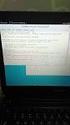 Leitor LE230 VERSÃO DO MANUAL 1.2 de 18/11/2013 8748 Sumário 1. Apresentação... 3 2. Itens que Acompanham... 3 3. Especificações Técnicas... 3 4. Características Gerais... 4 5. Visão geral do Equipamento...
Leitor LE230 VERSÃO DO MANUAL 1.2 de 18/11/2013 8748 Sumário 1. Apresentação... 3 2. Itens que Acompanham... 3 3. Especificações Técnicas... 3 4. Características Gerais... 4 5. Visão geral do Equipamento...
FAQ Perguntas Frequentes
 FAQ Perguntas Frequentes 1. COMO ACESSO A PLATAFORMA DE ENSINO?... 2 2. ESQUECI MEU LOGIN E SENHA, E AGORA?... 4 3. COMO EU ALTERO MEU PERFIL NA PLATAFORMA?... 5 4. COMO FAÇO PARA ALTERAR MINHA SENHA?...
FAQ Perguntas Frequentes 1. COMO ACESSO A PLATAFORMA DE ENSINO?... 2 2. ESQUECI MEU LOGIN E SENHA, E AGORA?... 4 3. COMO EU ALTERO MEU PERFIL NA PLATAFORMA?... 5 4. COMO FAÇO PARA ALTERAR MINHA SENHA?...
Manual One Pass. Thomson Reuters. Agosto Manual One Pass
 Manual One Pass Thomson Reuters Agosto 2017 1 Manual One Pass Tabela de Conteúdo ONEPASS... 3 O QUE É UMA CONTA ONEPASS?... 3 COMO CRIAR UMA CONTA ONEPASS PARA O CHECKPOINT?... 4 CRIANDO UMA CONTA DE ACESSO
Manual One Pass Thomson Reuters Agosto 2017 1 Manual One Pass Tabela de Conteúdo ONEPASS... 3 O QUE É UMA CONTA ONEPASS?... 3 COMO CRIAR UMA CONTA ONEPASS PARA O CHECKPOINT?... 4 CRIANDO UMA CONTA DE ACESSO
MANUAL I9PLUG O PRODUTO... 2 O APLICATIVO... 4 INSTALAÇÃO... 4 FUNCIONALIDADES... 7
 MANUAL I9PLUG O PRODUTO... 2 Características do Produto... 2 Como funciona?... 2 Funcionalidades... 2 Apresentação do Produto... 2 Modos de conexão... 3 Especificações técnicas... 4 Fusível... 4 O APLICATIVO...
MANUAL I9PLUG O PRODUTO... 2 Características do Produto... 2 Como funciona?... 2 Funcionalidades... 2 Apresentação do Produto... 2 Modos de conexão... 3 Especificações técnicas... 4 Fusível... 4 O APLICATIVO...
Manual para App Android e Software Windows
 INSTALAÇÃO DO APLICATIVO Acesse www.nse.com.br/downloads-manuais e baixe os programas de acordo com o dispositivo que irá utilizar. - Para uso em computador com Windows baixe Software Windows. - Para uso
INSTALAÇÃO DO APLICATIVO Acesse www.nse.com.br/downloads-manuais e baixe os programas de acordo com o dispositivo que irá utilizar. - Para uso em computador com Windows baixe Software Windows. - Para uso
Este documento consiste em 21 páginas. Elaborado por: Innova Tecnologia de Soluções. Liberado em Março de 2010.
 Manual de Configuração Este documento consiste em 21 páginas. Elaborado por: Innova Tecnologia de Soluções. Liberado em Março de 2010. Impresso no Brasil. Sujeito a alterações técnicas. A reprodução deste
Manual de Configuração Este documento consiste em 21 páginas. Elaborado por: Innova Tecnologia de Soluções. Liberado em Março de 2010. Impresso no Brasil. Sujeito a alterações técnicas. A reprodução deste
Manual de Instalação, Configuração e Utilização do MG-E1
 Manual de Instalação, Configuração e Utilização do MG-E1 V 1.6 www.pinaculo.com.br (51) 3541-0700 Sumário APRESENTAÇÃO... 3 1. INSTALAÇÃO... 3 1.1 ENERGIA... 3 1.2 ATERRAMENTO... 3 1.3 CONEXÃO DO E1...
Manual de Instalação, Configuração e Utilização do MG-E1 V 1.6 www.pinaculo.com.br (51) 3541-0700 Sumário APRESENTAÇÃO... 3 1. INSTALAÇÃO... 3 1.1 ENERGIA... 3 1.2 ATERRAMENTO... 3 1.3 CONEXÃO DO E1...
Diego Alvarenga Parreira
 O A u t o r Diego Alvarenga Parreira Engenheiro Eletricista na modalidade eletrônica com ênfase em Telecomunicações. A e m p r e s a (35) 3473 3100 contato@vivavox.com.br 2 de 12 S U M Á R I O I. INTRODUÇÃO
O A u t o r Diego Alvarenga Parreira Engenheiro Eletricista na modalidade eletrônica com ênfase em Telecomunicações. A e m p r e s a (35) 3473 3100 contato@vivavox.com.br 2 de 12 S U M Á R I O I. INTRODUÇÃO
GUIA DO USUÁRIO CONVERSOR RF/WIEGAND RFW-01
 GUIA DO USUÁRIO CONVERSOR RF/WIEGAND RFW-01 Parabéns, você adquiriu um conversor RF/Wiegand RFW-01 da CS Comunicação e Segurança. Este equipamento foi desenvolvido para lhe oferecer uma interface dinâmica
GUIA DO USUÁRIO CONVERSOR RF/WIEGAND RFW-01 Parabéns, você adquiriu um conversor RF/Wiegand RFW-01 da CS Comunicação e Segurança. Este equipamento foi desenvolvido para lhe oferecer uma interface dinâmica
e-garantia Manual da Assistência Técnica
 Manual da Assistência Técnica Versão Ref.: V1.0 1. Índice 1. Índice 2. Introdução ao e-garantia 3. Glossário 4. Primeiro Acesso 4.1 Acesso ao Site 4.2 Troca de Senha 5. Inclusão do Orçamento 5.1 Incluir
Manual da Assistência Técnica Versão Ref.: V1.0 1. Índice 1. Índice 2. Introdução ao e-garantia 3. Glossário 4. Primeiro Acesso 4.1 Acesso ao Site 4.2 Troca de Senha 5. Inclusão do Orçamento 5.1 Incluir
Como acessar as imagens via Navegador Internet Explorer
 Como acessar as imagens via Navegador Internet Explorer Antes de iniciar o procedimento de como realizar o(s) Acesso(s) Remoto(s) (Endereço IP em Rede Local, ou via Nuvem, ou via DDNS) através do Navegador
Como acessar as imagens via Navegador Internet Explorer Antes de iniciar o procedimento de como realizar o(s) Acesso(s) Remoto(s) (Endereço IP em Rede Local, ou via Nuvem, ou via DDNS) através do Navegador
CRIANDO E CONFIGURANDO O DDNS SE104, SE108, SE116, SE204, SE208, SE216, SE404, SE408, SE416, SE432, SE504, SE508, SE516, SE604, SE608, SE708, SE724
 CRIANDO E CONFIGURANDO O DDNS SE104, SE108, SE116, SE204, SE208, SE216, SE404, SE408, SE416, SE432, SE504, SE508, SE516, SE604, SE608, SE708, SE724 Criando o DDNS no site através de um computador Acesse
CRIANDO E CONFIGURANDO O DDNS SE104, SE108, SE116, SE204, SE208, SE216, SE404, SE408, SE416, SE432, SE504, SE508, SE516, SE604, SE608, SE708, SE724 Criando o DDNS no site através de um computador Acesse
GUIA DO CLIENTE VETTI INSTALANDO SEU KIT IP-Onvif 720P
 GUIA DO CLIENTE VETTI INSTALANDO SEU KIT IP-Onvif 720P Utilize o usuário e senha padrão para ter acesso às configurações do aparelho USUÁRIO: easycam SENHA: vetti Conheça a tabela de resoluções: Definição
GUIA DO CLIENTE VETTI INSTALANDO SEU KIT IP-Onvif 720P Utilize o usuário e senha padrão para ter acesso às configurações do aparelho USUÁRIO: easycam SENHA: vetti Conheça a tabela de resoluções: Definição
AiSMTP
 AiSMTP http://www.allakore.com Nesta documentação, você irá aprender a configurar e utilizar de maneira correta o AiSMTP. Está pronto para criar seu SMTP? Então vamos lá! Primeiramente, efetue o Download
AiSMTP http://www.allakore.com Nesta documentação, você irá aprender a configurar e utilizar de maneira correta o AiSMTP. Está pronto para criar seu SMTP? Então vamos lá! Primeiramente, efetue o Download
MÓDULO DE REDUNDÂNCIA DE FONTE MRF-100
 MÓDULO DE REDUNDÂNCIA DE FONTE Manual do usuário Série: A MÓDULO DE REDUNDÂNCIA DE FONTE MAN-DE- Rev.: 01.00-10 Introdução Obrigado por ter escolhido nosso MÓDULO DE REDUNDÂNCIA DE FONTE. Para garantir
MÓDULO DE REDUNDÂNCIA DE FONTE Manual do usuário Série: A MÓDULO DE REDUNDÂNCIA DE FONTE MAN-DE- Rev.: 01.00-10 Introdução Obrigado por ter escolhido nosso MÓDULO DE REDUNDÂNCIA DE FONTE. Para garantir
CONFIGURAÇÃO DOS ACCESS POINT EM MODO AP REPEATE (REPETIDOR) TL-WA501G E TL-WA601G. Roteadores Versão:
 CONFIGURAÇÃO DOS ACCESS POINT EM MODO AP REPEATE (REPETIDOR) TL-WA501G E TL-WA601G Roteadores Versão: 080429 CONECTANDO O PONTO DE ACESSO 1. Primeiro, conecte o cabo de força no painel traseiro do TL-WA501G.
CONFIGURAÇÃO DOS ACCESS POINT EM MODO AP REPEATE (REPETIDOR) TL-WA501G E TL-WA601G Roteadores Versão: 080429 CONECTANDO O PONTO DE ACESSO 1. Primeiro, conecte o cabo de força no painel traseiro do TL-WA501G.
Guia de Instalação VIP DM2MIRVF
 Guia de Instalação VIP DM2MIRVF VIP DM2MIRVF Parabéns, você acaba de adquirir um produto com a qualidade e segurança Intelbras. A IP Intelbras VIP DM2MIRVF é uma câmera de segurança com resolução de 2.0
Guia de Instalação VIP DM2MIRVF VIP DM2MIRVF Parabéns, você acaba de adquirir um produto com a qualidade e segurança Intelbras. A IP Intelbras VIP DM2MIRVF é uma câmera de segurança com resolução de 2.0
Manual do Usuário Brother Meter Read Tool
 Manual do Usuário Brother Meter Read Tool BRA-POR Versão 0 Direitos autorais Copyright 2017 Brother Industries, Ltd. Todos os direitos reservados. As informações incluídas neste documento estão sujeitas
Manual do Usuário Brother Meter Read Tool BRA-POR Versão 0 Direitos autorais Copyright 2017 Brother Industries, Ltd. Todos os direitos reservados. As informações incluídas neste documento estão sujeitas
Guia de instalação APC 5A-15
 Guia de instalação APC 5A-15 APC 5A-15 Roteador Digital CPE 5 GHz de 15 dbi MiMo 2x2 Parabéns, você acaba de adquirir um produto com a qualidade e segurança Intelbras. O APC 5A-15 com antena integrada
Guia de instalação APC 5A-15 APC 5A-15 Roteador Digital CPE 5 GHz de 15 dbi MiMo 2x2 Parabéns, você acaba de adquirir um produto com a qualidade e segurança Intelbras. O APC 5A-15 com antena integrada
Xerox WorkCentre 6655 Impressora multifuncional em cores Painel de controle
 Painel de controle Os serviços disponíveis podem variar de acordo a configuração da impressora. Para obter detalhes sobre serviços e configurações, consulte o Guia do Usuário. 3 4 5 Tela de seleção por
Painel de controle Os serviços disponíveis podem variar de acordo a configuração da impressora. Para obter detalhes sobre serviços e configurações, consulte o Guia do Usuário. 3 4 5 Tela de seleção por
MANUAL TÉCNICO PROCEDIMENTO DE RECUPERAÇÃO DE FIRMWARE P/ FAMÍLIA WOM 5000
 MANUAL TÉCNICO PROCEDIMENTO DE RECUPERAÇÃO DE FIRMWARE P/ FAMÍLIA WOM 5000 1. Introdução Eventualmente, caso o WOM 5000 seja desligado no meio de uma atualização de firmware ou restauração de backup (mesmo
MANUAL TÉCNICO PROCEDIMENTO DE RECUPERAÇÃO DE FIRMWARE P/ FAMÍLIA WOM 5000 1. Introdução Eventualmente, caso o WOM 5000 seja desligado no meio de uma atualização de firmware ou restauração de backup (mesmo
Guia Primeiros Passos da Bomgar B400
 Guia Primeiros Passos da Bomgar B400 Documento: 043010.15 Publicado: maio 2010 Guia Primeiros Passos da Bomgar B400 Documento: 043010.15 Publicado: maio 2010 Obrigado por usar a Bomgar. Na Bomgar, o atendimento
Guia Primeiros Passos da Bomgar B400 Documento: 043010.15 Publicado: maio 2010 Guia Primeiros Passos da Bomgar B400 Documento: 043010.15 Publicado: maio 2010 Obrigado por usar a Bomgar. Na Bomgar, o atendimento
Como Conectar e configurar Câmeras FullSec em um DVR CVI de 16CH FullSec -ACESSO REMOTO VIA CELULAR
 Como Conectar e configurar Câmeras FullSec em um DVR CVI de 16CH FullSec -ACESSO REMOTO VIA CELULAR 1- Conectar o DVR à internet via cabo de rede 2- Conectar o DVR na energia e ligar 3- Ao ligar, se o
Como Conectar e configurar Câmeras FullSec em um DVR CVI de 16CH FullSec -ACESSO REMOTO VIA CELULAR 1- Conectar o DVR à internet via cabo de rede 2- Conectar o DVR na energia e ligar 3- Ao ligar, se o
INSTALAÇÃO PRINTERTUX. Tutorial
 INSTALAÇÃO PRINTERTUX Tutorial 2 1. Download 1 Efetue o download acessando o endereço: https://www.hesolucoes.com.br/iso/printertux-2.1.iso MD5SUM: 844d318e9672fdbffec0ad354b642d5b 2. Pré-Requisitos (Hardware)
INSTALAÇÃO PRINTERTUX Tutorial 2 1. Download 1 Efetue o download acessando o endereço: https://www.hesolucoes.com.br/iso/printertux-2.1.iso MD5SUM: 844d318e9672fdbffec0ad354b642d5b 2. Pré-Requisitos (Hardware)
SW Ativação Linker SAT II
 Manual do Usuário Versão 1.0.1 Setembro/2016 Revisão: 01 Data: 21/01/2014 CONTROLE DE VERSÕES Versão Data Observações 1.0.0 20/04/2016 Versão inicial 1.0.1 09/09/2016 Revisão geral Revisão: 01 Página:
Manual do Usuário Versão 1.0.1 Setembro/2016 Revisão: 01 Data: 21/01/2014 CONTROLE DE VERSÕES Versão Data Observações 1.0.0 20/04/2016 Versão inicial 1.0.1 09/09/2016 Revisão geral Revisão: 01 Página:
 Linux Para esta configuração foi utilizado o Linux Ubuntu 12.04 mas o comando é o mesmo para todas as distribuições de Linux. Descompacte o arquivo patch_panel_evolution.gz na pasta home.informação. Digitar
Linux Para esta configuração foi utilizado o Linux Ubuntu 12.04 mas o comando é o mesmo para todas as distribuições de Linux. Descompacte o arquivo patch_panel_evolution.gz na pasta home.informação. Digitar
Instruções importantes de segurança
 Manual do Usuário Por favor leia o Manual do Usuário cuidadosamente garantindo uma utilização correta deste produto e guarde este manual para uma referencia futura. Instruções importantes de segurança
Manual do Usuário Por favor leia o Manual do Usuário cuidadosamente garantindo uma utilização correta deste produto e guarde este manual para uma referencia futura. Instruções importantes de segurança
_GESTÃO DE VIAGENS CORPORATIVAS. Manual Acesso Mobile- Novo v.s 2.0
 _GESTÃO DE VIAGENS CORPORATIVAS Manual Acesso Mobile- Novo v.s 2.0 Sumário 1.Introdução... 3 2. Cadastro de Dispositivo... 3 3.Criação de reservas e solicitações... 5 4.Aprovação Mobile... 11 5.Acompanhamento
_GESTÃO DE VIAGENS CORPORATIVAS Manual Acesso Mobile- Novo v.s 2.0 Sumário 1.Introdução... 3 2. Cadastro de Dispositivo... 3 3.Criação de reservas e solicitações... 5 4.Aprovação Mobile... 11 5.Acompanhamento
Como acessar as imagens via Navegador Mozilla Firefox
 Como acessar as imagens via Navegador Mozilla Firefox Antes de iniciar o procedimento de como realizar o(s) Acesso(s) Remoto(s) (Endereço IP em Rede Local, ou via Nuvem, ou via DDNS) através do Navegador
Como acessar as imagens via Navegador Mozilla Firefox Antes de iniciar o procedimento de como realizar o(s) Acesso(s) Remoto(s) (Endereço IP em Rede Local, ou via Nuvem, ou via DDNS) através do Navegador
Procedimento para Configuração de Internet em modo Bridge
 Procedimento para Configuração de Internet em modo Bridge 1- Para realizar o procedimento de configuração em modo Bridge o computador deve estar conectado via cabo Ethernet em uma das portas LAN do DSL-2640B
Procedimento para Configuração de Internet em modo Bridge 1- Para realizar o procedimento de configuração em modo Bridge o computador deve estar conectado via cabo Ethernet em uma das portas LAN do DSL-2640B
Manual de usuário. Figuras
 Sistema Vertti via Web Acesso ao Sistema Vertti via Web... 2 Navegadores compatíveis... 2 Mensagens de erro... 3 Navegador incompatível... 3 Google Chrome... 4 Baixando e instalando Sistema Vertti no Google
Sistema Vertti via Web Acesso ao Sistema Vertti via Web... 2 Navegadores compatíveis... 2 Mensagens de erro... 3 Navegador incompatível... 3 Google Chrome... 4 Baixando e instalando Sistema Vertti no Google
MANUAL DE INSTALAÇÃO. Interface para motor AC (através de I.R. ou contato seco)
 MANUAL DE INSTALAÇÃO Interface para motor AC (através de I.R. ou contato seco) O produto deste manual poderá sofrer alterações sem prévio aviso. Versão: Agosto de 2014 GSA-014! ATENÇÃO: Este produto requer
MANUAL DE INSTALAÇÃO Interface para motor AC (através de I.R. ou contato seco) O produto deste manual poderá sofrer alterações sem prévio aviso. Versão: Agosto de 2014 GSA-014! ATENÇÃO: Este produto requer
Clicando nesse botão aparecerá um menu no qual deve ser selecionada a porta serial em que o Rasther está ligada. Depois clique em OK.
 Requisitos básicos do sistema - Windows 98 ou milenium. - Pentium II 300 MHz (no mínimo). - 64 MB RAM. - Porta serial disponível. - 15 MB de espaço livre no HD. - Resolução de vídeo de 800X600 mode 16
Requisitos básicos do sistema - Windows 98 ou milenium. - Pentium II 300 MHz (no mínimo). - 64 MB RAM. - Porta serial disponível. - 15 MB de espaço livre no HD. - Resolução de vídeo de 800X600 mode 16
Estas etapas preliminares devem ser executadas para todas as impressoras:
 Windows NT 4.x Este tópico inclui: "Etapas preliminares" na página 3-26 "Etapas de instalação rápida em CD-ROM" na página 3-26 "Solução de problemas do Windows NT 4.x (TCP/IP)" na página 3-30 Etapas preliminares
Windows NT 4.x Este tópico inclui: "Etapas preliminares" na página 3-26 "Etapas de instalação rápida em CD-ROM" na página 3-26 "Solução de problemas do Windows NT 4.x (TCP/IP)" na página 3-30 Etapas preliminares
Manual Técnico para Parceiros
 Manual Técnico para Parceiros Apresentação O serviço VPN SW GSURFNET está em produção no mercado desde 2006, conduzindo o tráfego das operações TEF sobre IP através de qualquer meio de acesso à Internet
Manual Técnico para Parceiros Apresentação O serviço VPN SW GSURFNET está em produção no mercado desde 2006, conduzindo o tráfego das operações TEF sobre IP através de qualquer meio de acesso à Internet
Guia de instalação VIP E2100
 Guia de instalação VIP E2100 VIP E2100 Câmera IP Parabéns, você acaba de adquirir um produto com a qualidade e segurança Intelbras. A câmera IP Intelbras VIP E2100 é uma câmera de segurança com resolução
Guia de instalação VIP E2100 VIP E2100 Câmera IP Parabéns, você acaba de adquirir um produto com a qualidade e segurança Intelbras. A câmera IP Intelbras VIP E2100 é uma câmera de segurança com resolução
AJUDA DE NAVEGAÇÃO OFFICE2 CRM - CLIENTE
 AJUDA DE NAVEGAÇÃO OFFICE2 CRM - CLIENTE ATENÇÃO: Solicitamos que em caso de ao acessar o Office 2 CRM, encontrar qualquer informação divergente de sua empresa, nos comunique imediatamente, por favor,
AJUDA DE NAVEGAÇÃO OFFICE2 CRM - CLIENTE ATENÇÃO: Solicitamos que em caso de ao acessar o Office 2 CRM, encontrar qualquer informação divergente de sua empresa, nos comunique imediatamente, por favor,
Guia de instalação CF 6031
 Guia de instalação CF 6031 CF 6031 Software de configuração para conexão de dados Windows XP, Windows Vista, Windows Seven, Windows 8 e Windows 10 Este tutorial serve de instrução para configuração do
Guia de instalação CF 6031 CF 6031 Software de configuração para conexão de dados Windows XP, Windows Vista, Windows Seven, Windows 8 e Windows 10 Este tutorial serve de instrução para configuração do
O Servidor de impressão DP-300U atende a seguinte topologia: Podem ser conectadas 2 impressoras Paralelas e 1 USB.
 O Servidor de impressão DP-300U atende a seguinte topologia: Podem ser conectadas 2 impressoras Paralelas e 1 USB. 1 1- Para realizar o procedimento de configuração o DP-300U deve ser conectado via cabo
O Servidor de impressão DP-300U atende a seguinte topologia: Podem ser conectadas 2 impressoras Paralelas e 1 USB. 1 1- Para realizar o procedimento de configuração o DP-300U deve ser conectado via cabo
Manual Implantação Credline
 Manual Implantação Credline 1. Liberações de rede Para utilização do sistema, será necessário liberar acesso aos seguintes endereços: www.portalcredsystem.com.br *.symcd.com *.symcb.com *.geotrust.com
Manual Implantação Credline 1. Liberações de rede Para utilização do sistema, será necessário liberar acesso aos seguintes endereços: www.portalcredsystem.com.br *.symcd.com *.symcb.com *.geotrust.com
TeamViewer Manual Wake-on-LAN
 TeamViewer Manual Wake-on-LAN Rev 11.1-201601 TeamViewer GmbH Jahnstraße 30 D-73037 Göppingen www.teamviewer.com Sumário 1 Sobre Wake-on-LAN 3 2 Requisitos 5 3 Configuração do Windows 6 3.1 Configuração
TeamViewer Manual Wake-on-LAN Rev 11.1-201601 TeamViewer GmbH Jahnstraße 30 D-73037 Göppingen www.teamviewer.com Sumário 1 Sobre Wake-on-LAN 3 2 Requisitos 5 3 Configuração do Windows 6 3.1 Configuração
TIP 100 PoE GUIA DE INSTALAÇÃO
 TIP 100 PoE GUIA DE INSTALAÇÃO Telefone IP Intelbras Modelo TIP 100 Parabéns, você acaba de adquirir um produto com a qualidade e segurança Intelbras. O TIP 100 é um telefone IP com funções de roteador
TIP 100 PoE GUIA DE INSTALAÇÃO Telefone IP Intelbras Modelo TIP 100 Parabéns, você acaba de adquirir um produto com a qualidade e segurança Intelbras. O TIP 100 é um telefone IP com funções de roteador
Xerox WorkCentre 5845 / 5855 / 5865 / 5875 / 5890 Painel de controle
 8 / 8 / 86 / 87 / 890 Painel de controle Os serviços disponíveis podem variar de acordo com a configuração da impressora. Para obter detalhes sobre serviços e configurações, consulte o Guia do Usuário.
8 / 8 / 86 / 87 / 890 Painel de controle Os serviços disponíveis podem variar de acordo com a configuração da impressora. Para obter detalhes sobre serviços e configurações, consulte o Guia do Usuário.
CLARO BACKUP ONLINE Guia Prático
 CLARO BACKUP ONLINE Guia Prático Bem vindo ao Backup Online GUIA RÁPIDO DE CONFIGURAÇÃO DO BACK UP ONLINE Você está adquirindo uma das melhores plataformas de Backup na Nuvem disponíveis no mercado. Preparamos
CLARO BACKUP ONLINE Guia Prático Bem vindo ao Backup Online GUIA RÁPIDO DE CONFIGURAÇÃO DO BACK UP ONLINE Você está adquirindo uma das melhores plataformas de Backup na Nuvem disponíveis no mercado. Preparamos
Transmissor e Analisador de Vibrações NK880. MANUAL DE OPERAÇÃO TEKNIKAO Indústria e Comércio Ltda.
 Transmissor e Analisador de Vibrações NK880 MANUAL DE OPERAÇÃO TEKNIKAO Indústria e Comércio Ltda. ÍNDICE DESCRIÇÃO DO NK880... 2 PRINCIPAIS CARACTERÍSTICAS... 2 INSTALAÇÃO E CONECTORES... 3 SAÍDA DE RELÉ...
Transmissor e Analisador de Vibrações NK880 MANUAL DE OPERAÇÃO TEKNIKAO Indústria e Comércio Ltda. ÍNDICE DESCRIÇÃO DO NK880... 2 PRINCIPAIS CARACTERÍSTICAS... 2 INSTALAÇÃO E CONECTORES... 3 SAÍDA DE RELÉ...
MANUAL I9PLUG. O Produto PRODUTO O PRODUTO... 1
 MANUAL I9PLUG O PRODUTO... 1 Características do Produto... 2 Como funciona?... 2 Funcionalidades... 2 Apresentação do Produto... 2 Modos de conexão... 3 Especificações técnicas... 3 Fusível... 4 O Aplicativo...
MANUAL I9PLUG O PRODUTO... 1 Características do Produto... 2 Como funciona?... 2 Funcionalidades... 2 Apresentação do Produto... 2 Modos de conexão... 3 Especificações técnicas... 3 Fusível... 4 O Aplicativo...
GUIA PARA CONFIGURAÇÃO DE CORREIO ELETRÔNICO
 GUIA PARA CONFIGURAÇÃO DE CORREIO ELETRÔNICO Conteúdo MICROSOFT OUTLOOK 2007 e 2010... 3 Adicionando uma NOVA CONTA usando o Assistente... 3 Adicionando uma NOVA CONTA usando o menu Ferramentas... 8 MICROSOFT
GUIA PARA CONFIGURAÇÃO DE CORREIO ELETRÔNICO Conteúdo MICROSOFT OUTLOOK 2007 e 2010... 3 Adicionando uma NOVA CONTA usando o Assistente... 3 Adicionando uma NOVA CONTA usando o menu Ferramentas... 8 MICROSOFT
MANUAL DO SOFTWARE SPYLINK ANDROID
 MANUAL DO SOFTWARE SPYLINK ANDROID 1º PASSO >> configuração do google >> Segurança >> Verificar ameaças a segurança >> desmarcar ameaças a segurança 2º PASSO - para instalar o software no sistema android
MANUAL DO SOFTWARE SPYLINK ANDROID 1º PASSO >> configuração do google >> Segurança >> Verificar ameaças a segurança >> desmarcar ameaças a segurança 2º PASSO - para instalar o software no sistema android
Sumário REGISTRADOR ELETRÔNICO DE PONTO - REP-1000 REGISTRADOR ELETRÔNICO DE PONTO - REP-1000
 Versão 1.04 Março de 2010. Sumário As informações contidas neste manual estão sujeitas a alterações sem prévio aviso e não representam compromisso por parte do fabricante. As imagens aqui reproduzidas
Versão 1.04 Março de 2010. Sumário As informações contidas neste manual estão sujeitas a alterações sem prévio aviso e não representam compromisso por parte do fabricante. As imagens aqui reproduzidas
DEPARTAMENTO DE RECURSOS DA TECNOLOGIA DA INFORMAÇÃO DRTI DIVISÃO DE DESENVOLVIMENTO E PROGRAMAÇÃO - DIDP
 DEPARTAMENTO DE RECURSOS DA TECNOLOGIA DA INFORMAÇÃO DRTI DIVISÃO DE DESENVOLVIMENTO E PROGRAMAÇÃO - DIDP SISTEMA DE AUTOMAÇÃO DE PRODUTIVIDADE - SAP MANUAL DO USUÁRIO VERSÃO 1.2 Este manual tem por objetivo
DEPARTAMENTO DE RECURSOS DA TECNOLOGIA DA INFORMAÇÃO DRTI DIVISÃO DE DESENVOLVIMENTO E PROGRAMAÇÃO - DIDP SISTEMA DE AUTOMAÇÃO DE PRODUTIVIDADE - SAP MANUAL DO USUÁRIO VERSÃO 1.2 Este manual tem por objetivo
